Приложение доступно только в app store для iphone и ipad что это значит

Каждый год после презентации новых iPhone, компания Apple выпускает и новую мобильную систему iOS. Разработчикам, для стабильности работы своих приложений в новой системе, также приходится вносить изменения и выпускать новые апдейты своих продуктов в App Store. Со временем старые версии iOS перестают поддерживайся как Apple, так и разработчиками приложений. И если Вы обладатель моделей iPhone и iPad, которые работают не на последних версиях iOS, то запросто столкнетесь с проблемой установки некоторых приложений и игр.
«Для данного контента (приложение) требуется iOS 8 (здесь может быть указана любая версия iOS) или новее»

Что нужно, чтобы загрузить приложение из App Store для iOS неподдерживаемых устройств (iPhone и iPad со старой версией iOS)
Если у вас появилось подобное предупреждение, не стоит расстраиваться, выход есть! К сожалению, установить самую последнюю версию приложения у вас не получится, а вот загрузить предыдущую, совместимую именно с вашей iOS, можно.
У вас есть два варианта скачать и установить приложение на неподдерживаемую iOS:
- Загрузить/купить приложение под своим Apple ID на iPhone и iPad с более новой/последней версией iOS, а потом перейти к Шагу 5 данной инструкции
- Воспользоваться для загрузки/покупки компьютером
Для второго варианта вам потребуется:
- компьютер с macOS или Windows c доступом в Интернет;
- установленная программа iTunes версии 12.6.5;
- учетная запись Apple ID, которая используется на устройстве с активированной функцией iCloud (ее можно включить в настройках iPhone или iPad).
Как установить приложение из App Store, которое требует новую версию iOS
В iOS 11 и выше, нужно нажать на иконку вашей учетной записи, она находится в верхнем правом углу во всех разделах, кроме «Поиск»
Если у вас по какой-то причине в разделе «Покупки» на iPhone/iPad не отображаются совершенные покупки, тогда воспользуйтесь поиском в App Store. Найдите приложения, которые Вы приобрели в iTunes на компьютере или другом iOS-устройстве с помощью своего Apple ID и нажмите кнопку Загрузить
К сожалению, не все приложения возможно установить данным способом. Например, если у вас гаджет с iOS 7, а минимальная доступная версия для загрузки предназначена для iOS 10, то, вероятнее всего, у вас ничего не получится. В таком случае, вам нужно воспользоваться следующей инструкцией.
После загрузки приложения на компьютере, файл можно удалить из «Медиатеки» iTunes, это все равно версия, которая вам не подойдет.
Расскажите своим друзьями об этом лайфхаке, поделившись ссылкой на своей станице в соц.сетях и подписывайтесь на наши страницы в Facebook, Twitter или Вконтакте

Иногда модераторы App Store блокируют приложения по каким-либо причинам. Зачастую это случается из-за требований правообладателей или надзирательных ведомств, требующих удалить приложение для жителей конкретной страны в связи с нарушением местных законов. Тем не менее ставить крест на любимой программе из-за её недоступности не стоит — если она популярная, её можно легко установить на свой iPhone и без App Store. В данной статье мы расскажем, как это сделать тремя способами — все методы официальны и не требуют джейлбрейка / ввода логина и пароля в сторонних сервисах.
Содержание
Способ №1: если вы ранее устанавливали из App Store уже недоступное приложение
Если вы ранее устанавливали недоступное вследствие блокировки приложение на свой iPhone или iPad, то его можно загрузить заново из списка покупок. Для этого выполните следующие действия:



Данный способ работает в том случае, если приложение удалено не из всего App Store, а только из магазина конкретного региона.
Способ №2: устанавливаем недоступное приложение с помощью ipa-файла и iTunes
Если вы впервые хотите скачать недоступное приложение, либо если вышеописанный способ перестал работать, можно воспользоваться этим методом:










Примечание: iTunes устанавливает только подписанные ipa-файлы корпоративных приложений. Таким образом, данный метод установки приложений в обход App Store не работает с платными играми, программами и приложениями, разработчики которых не предусмотрели ручную загрузку своих утилит на устройства пользователей.
Способ №3: установка бета-версий недоступного приложения
Некоторые популярные сервисы (и игры) тестируются в открытом доступе перед тем, как попасть в магазины приложений. В нашем случае попалось именно такое приложение — его бета-версию можно скачать из интернета в обход App Store. Проверьте — возможно, необходимая вам программа также доступна для тестирования. В нашем случае действия по установке конкретной программы выглядят следующим образом:







Примечание: по опыту, данный метод работает в половине случаев — иногда установка зависает на старте. Проследить причины данного сбоя нам не удалось. Возможно, мы попадали на перегруженные серверы.
В сети также есть альтернативные способы установки ipa-файлов: через неофициальные программы для компьютеров, имитирующие iTunes, либо путём ручного взлома устройства (получения джейлбрейка). Все вышеописанные методы являются небезопасными, поэтому мы крайне не рекомендуем их использовать.
Ещё один действенный и «официальный» способ установки недоступных в конкретной стране приложений из App Store — изменение региона учётной записи Apple ID. Однако, по нашему мнению, он доставляет больше всего неудобств. Впрочем, если вы хотите воспользоваться этим методом, инструкция есть на официальном сайте.

На сегодняшний день сфера мобильных технологий продолжает развиваться достаточно быстрыми темпами. Прогресс в производстве сотовых телефонов и смартфонов становится особенно заметен, если обратить внимание на то, как быстро вчерашние новинки устаревают морально , не выдерживая конкуренции вновь выпущенных флагманов . Об устранении одного из признаков такого устаревания мы и поговорим ниже.
Содержание статьи:
Моральный износ iPhone и iOS
В одной из наших предыдущих статей: Убираем тормоза и зависания видео на YouTube - мы разбирали вариант, позволяющий воспроизвести онлайн видео в высоком качестве на старом компьютере.
Но если процесс морального износа железа в большинстве случаев можно считать естественным и необходимым, то вот с программным обеспечением не всегда всё так очевидно.
- Отсутствие поддержки и выпуска обновлений операционной системы производителем для старых устройств
- Отсутствие обратной совместимости новых версий программного обеспечения со старыми ОС
Срок поддержки
С первым пунктом всё ясно. Производитель смартфона не хочет тратить силы и средства на оптимизацию новой системы под устаревшее железо, даже если эта задача технически реализуема. Кроме экономии ресурсов этот шаг способствует и скорейшему росту продаж новых выпускаемых аппаратов (оттоком клиентской базы к более лояльному производителю в данном случае мы пренебрегаем), что также не говорит в пользу увеличения продолжительности поддержки своей продукции.
Обратная совместимость программного обеспечения
Что же касается вопроса обратной совместимости, то эта сторона может показаться ещё более спорной. Для начала дадим условный ответ в контексте текущей статьи на вопрос: Что такое обратная совместимость?
Обратная совместимость - это способность новых версий программного обеспечения работать со старыми форматами данных, на старой операционной системеОчень остро оба варианта данной проблемы стоят перед владельцами прежних выпусков сотовых телефонов компании Apple.
Так, например, последняя доступная обладателям iPhone 4S версия iOS - 9.3.5, для iPhone 4 ситуация ещё плачевнее, на данный аппарат официально можно установить лишь iOS 7.1.2. И это при том, что последняя версия операционной системы Apple на текущий момент времени - 10.3.1
Последствия морального износа ПО
Из всего вышесказанного можно сделать вывод, что официально у нас нет возможности установить Viber на iPhone 4 . То же касается и других упомянутых программ: Skype, vk-клиент для iOS, Instagram и многих других. Более того, эта же участь в скором времени постигнет и модели поновее, так что данный вопрос в перспективе может коснуться всё большего круга пользователей продукции компании Apple.
Однако, есть способ, позволяющий тот же Instagram установить на iPhone 4. Работать данный метод будет с большинством программ.
Суть его, способа, заключается в предварительной загрузке приложения из магазина App Store с привязкой к Apple ID и последующей установке поддерживаемой версии программы на сам телефон.
- Компьютер с выходом в интернет.
- Подключение к сети интернет на iPhone.
Установка VK App в Apple ID через iTunes


Если мы попробуем установить на iPhone 4 программу Вконтакте, то у нас ничего не выйдет, мы получим ошибку Для данного контента (приложение) требуется iOS 8.0 и новее с предложением обновить аппарат до iOS 8.0
Но если мы перейдём по пути Настройки - Основные - Обновление ПО, то увидим, что у нас установлено "новейшее" ПО, а именно iOS 7.1.2, являющаяся последней для iPhone 4
Значит, придётся искать обходные пути.
На компьютер скачиваем с официального сайта Apple программу iTunes и устанавливаем её.
Запускаем iTunes и входим под той учётной записью, с помощью которой активирован ваш айфон.

В появившемся списке ставим галочку напротив пункта Программы и жмём кнопку Готово

Далее в выпадающем списке переходим в добавленный нами раздел Программы .
В центральной части экрана нажимаем на вкладку App Store . В правом верхнем углу, в строке поиска, вводим название интересующей нас программы, пусть это будет клиент Вконтакте для iPhone. Под иконкой приложения нажимаем кнопку Загрузить, вводим пароль от своего Apple ID и жмём кнопку Купить ( приложение бесплатно, беспокоиться не о чем )

Приложение загружено в нашу учётную запись, компьютер нам больше не нужен.
Установка VK App в на iPhone 4 через App Store

Подключаем телефон к интернету через мобильную сеть или посредством Wi-Fi. Запускаем App Store на устройстве и можем сразу переходить на вкладку Обновления. Здесь у нас будет то самое приложение, которое мы качали в iTunes, то есть клиент VK App. Справа от иконки программы будет кнопка в виде облака со стрелкой, которая и позволяет нам установить приложение из Apple ID.
Нажимаем на облачко
Теперь мы увидим оповещение о том, что для загрузки последней версии программы необходима обновлённая версия операционной системы. Но здесь же нам будет предложено загрузить предыдущую версию этого приложения, чем мы и воспользуемся, нажав на кнопку Загрузить


Дожидаемся окончания загрузки последней совместимой версии и можем запускать установленную программу.
Стоит упомянуть, что таким образом не удастся установить последнюю версию программы на iPhone (решение вопроса возможно при наличии Jailbreak), то есть вам, вероятно, будет недоступен полный функционал приложения, добавленный в новых релизах, но для комфортного использования основных возможностей этого, чаще всего, не требуется.
Сегодня мы поговорили о том, как установить программу на iPhone с устаревшей системой iOS.
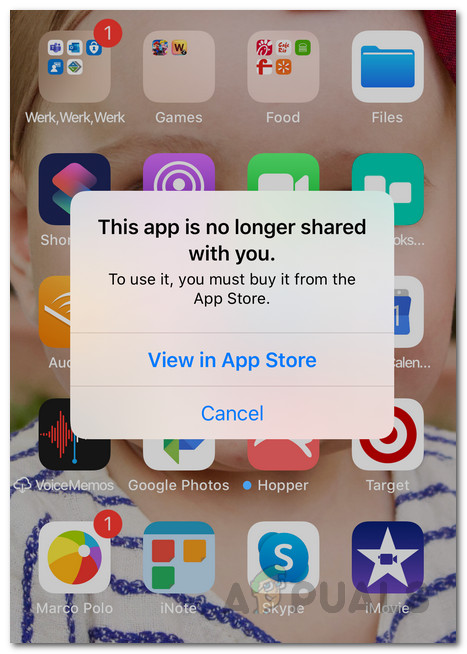
Метод 1: разгрузить приложение
Метод 2: удалить приложение
В некоторых случаях выгрузка приложения может не решить вашу проблему. Об этом сообщили некоторые пользователи, поэтому вам придется полностью удалить приложение, а затем установить его снова. Это также приведет к удалению ваших документов и других файлов, поэтому убедитесь, что вы создали резервные копии всего важного. С учетом сказанного, следуйте инструкциям ниже, чтобы удалить приложение с вашего устройства:
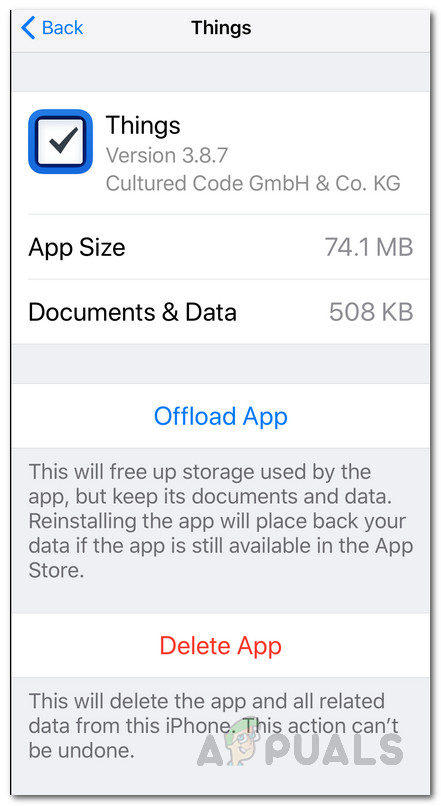
- Процедура такая же, как и выше. Зайдите в настройки вашего устройства.
- На экране настроек перейдите в раздел «Общие», а затем перейдите в хранилище устройства.
- Оттуда найдите приложение и нажмите на него.
- Наконец, нажмите на опцию Удалить приложение, чтобы полностью удалить приложение с вашего устройства.Удаление приложения
- Как только вы это сделаете, установите приложение еще раз, чтобы увидеть, решена ли проблема.
Метод 3. Выйдите из iCloud
Наконец, если два вышеупомянутых решения не работают для вас, тогда вам придется выйти из своей учетной записи iCloud. Это необходимо сделать после удаления приложения-виновника. Для этого следуйте приведенным ниже инструкциям:
- Прежде всего, удалите приложение-виновник, зайдя в Настройки, а затем в хранилище устройства.
- Если вы уже это сделали, прокрутите экран настроек вниз и перейдите в iTunes и App Store.
- Там будет отображаться ваш Apple ID, подключенный к App Store.
- Теперь, чтобы выйти, нажмите на опцию Apple ID. Это вызовет новое диалоговое окно с большим количеством опций. Здесь просто нажмите «Выйти».Выйти из Apple ID
- После этого выключите устройство, а затем снова включите его.
- Как только устройство снова включится, снова зайдите в Настройки.
- Нажмите на опцию Войти на свой iPhone.Настройки iPhone
- Введите учетные данные для завершения входа.
- После того, как вы вошли в систему, перейдите в App Store и снова загрузите приложение, которое вы удалили ранее.
- Посмотрите, решит ли это проблему.
Есть приложение на iPhone, которое вы хотите скачать, но оно недоступно в вашей стране? К счастью, есть решение!

Ниже мы расскажем, как просматривать и скачивать приложения, недоступные в вашей стране. Процесс очень простой и быстрый.
Что будет, если попробовать скачать недоступное приложение?
Если вы попытаетесь найти приложение, которое недоступно в вашей стране, App Store просто не отобразит его в результатах поиска.
Вы можете найти приложение через Google и по ссылке открыть его в App Store, но это выдаст ошибку.
К счастью, есть хитрость, которая позволяет обойти это ограничение.
Как изменить свою страну для App Store?
Вам понадобится:
- Адрес и индекс из страны, в которой приложение доступно.
- Местный номер телефона.
- Действующий метод оплаты.
Если у вас всё это есть, просто отлично. Если нет, то можете через Google найти какое-нибудь кафе или другое заведение в нужной стране. Используйте адрес и телефонный номер заведения. Можно ввести любой номер телефона, поскольку никакие коды на него приходить не будут. К тому же, это всё нужно только временно, так что бояться нечего.
Если вы введёте новый номер, то номера FaceTime и iMessage не изменятся.
Важно знать
- Если на счету App Store или Apple ID у вас есть деньги, то нужно потратить их до смены страны.
- Если у вас есть активные подписки, их придётся отменить. Возможно, придётся даже дождаться окончания срока действия подписок. Только после этого получится поменять страну в App Store.
- У вас есть активный запрос возмещения средств? Дождитесь его завершения.
- Нужно выйти из семейного доступа.
- Если сейчас к вашему Apple ID привязан метод оплаты, возможно, его придётся удалить. App Store может запросить использование местного способа оплаты. Если у вас такого нет, то сменить страну не получится.
Если вы не можете выполнить все эти условия, попробуйте создать новый Apple ID с адресом другой страны. В ином случае, следуйте инструкции ниже.
Как скачать приложение на iPhone, недоступное в вашей стране
- Откройте App Store и выберите свой профиль в правом верхнем углу.
- Нажмите на своё имя в самом верху.
- Теперь выберите пункт «Страна или регион».
- Нажмите «Изменить страну или регион».
- Выберите страну, в которой приложение доступно.
- Введите адрес, индекс и номер телефона этой страны, а затем нажмите «Далее» и «Готово».
- Вы только что изменили свою страну для App Store. Теперь можете скачать нужное вам приложение. Все подборки также будут актуальны для выбранной вами страны.

Ограничения
1) С помощью описанного выше способа можно скачивать бесплатные приложения. Вы не сможете купить платное приложение или подписку, если у вас нет местного метода оплаты.
Если вы собираетесь за границу, то с помощью этого способа вы можете получать в App Store рекомендации, актуальные для этой страны.
2) Чтобы покупать платные приложения и подписку, нужен местный способ оплаты.
Как вернуть свою страну в App Store
Мы настоятельно рекомендуем сразу же поменять страну на свою, иначе вы не сможете скачивать полезные приложения, доступные только в вашей стране. Также возникнут проблемы с обновлением приложений, которые у вас уже установлены. Проблемы будут на всех устройствах с вашим Apple ID.
Просто проделайте все те же шаги, но используйте свой настоящий адрес и номер телефона.
Теперь вы умеете скачивать из App Store приложения, недоступные в вашей стране. Главное не забыть потом поменять всё обратно.
Читайте также:


